Hogyan szerezhet be napi ingyenes háttérképeket Androidra a Google-tól
A Google Wallpapers alkalmazásával minden nap ingyenesen szerezhet be új háttérképet Android -eszközére. (Android)Ha könnyen megunja a Kezdőképernyőn(Home) és a Lezárási(Lock) képernyőn megjelenő képeket, de nem talál időt a változtatásukra, vagy ha szeretne naponta meglepni háttérképalkalmazásával kedvenc kategóriái képeivel, akkor ez az alkalmazás neked. Így találhatja meg a Háttérképek(Wallpapers) alkalmazást, használhatja a képeket háttérként, és hogyan állíthatja be, hogy minden nap friss háttérképeket kapjon Android -eszközére:(Android)
MEGJEGYZÉS:(NOTE:) Ebben az oktatóanyagban egy Android 9 Pie rendszert futtató (Pie)ASUS ZenFone Max Pro eszközt használtunk . Az eljárások hasonlóak minden Android-alapú eszközön, így akkor is érdemes elmenni, ha Samsung , Huawei , Xiaomi vagy más gyártó okostelefonja van.
Először(First) is : Telepítse a Háttérképek(Wallpapers) alkalmazást a Google Play Áruházból(Google Play Store)
A Wallpapers alkalmazás ingyenesen elérhető a Google Play Áruházban(Google Play Store) , és számos lenyűgöző képgyűjteményhez kínál egyszerű hozzáférést. Kezdésként nyissa meg a Play Áruházat(open the Play Store) , és keresse meg, vagy nyissa meg közvetlenül a Háttérképek alkalmazás oldalát(the page of the Wallpapers app) . Ezután érintse meg a Telepítés(Install) elemet, hogy letöltse Android okostelefonjára vagy táblagépére.
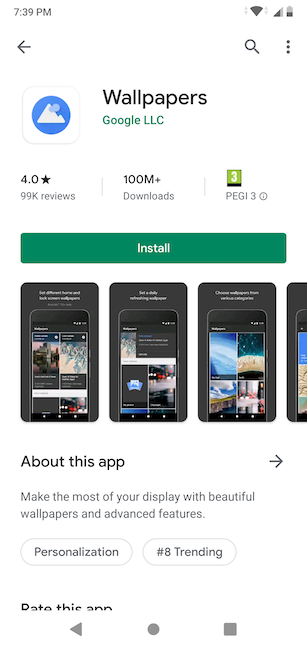
A telepítés után nyissa meg a Google Play oldaláról vagy az Összes alkalmazás(All Apps) képernyőről.
A Háttérképek alkalmazás használata egyéni háttérkép beállításához
A Wallpapers(Wallpapers) hozzáférést biztosít lélegzetelállító képgalériájához, miközben az összes már meglévő háttérképet egy alkalmazásban egyesíti. A normál mappák (esetünkben - Saját fotók(My photos) , Készüléken található háttérképek(On-device wallpapers) , Élő háttérképek(Live wallpapers) , Háttérképek ) mellett a (Wallpapers)Háttérképek(Wallpapers) alkalmazás megnyitásakor a folyamatosan frissülő képgyűjteményében is böngészhetünk.

Görgessen(Scroll) le az alkalmazás által kínált kilenc kategória megtekintéséhez: Tájképek(Landscapes) , Textúrák(Textures) , Élet(Life) , Föld(Earth) , Művészet(Art) , Városképek(Cityscapes) , Geometriai formák(Geometric shapes) , Egyszínű színek(Solid colors) és Tengeri(Seascapes) tájak . Kedvenc képeink a Textúrák(Textures) és az Élet(Life) alatt találhatók , de megérintve böngészhet az egyes kategóriákban, és megtalálhatja az Ön preferenciáinak és stílusának megfelelő fotókat.
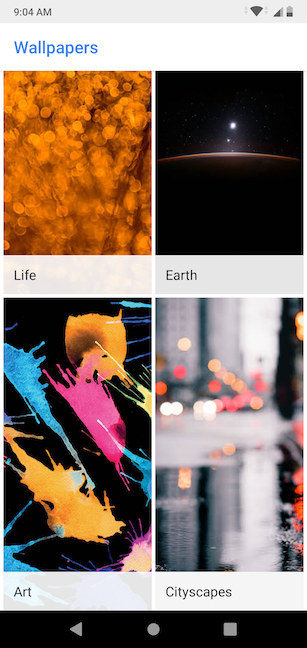
Folyamatosan új(New) háttérképek jelennek meg az alkalmazásban, ezért időnként megnézzük kedvenc kategóriáinkat, hogy bámulatos friss fényképeket találjanak. Koppintson(Tap) egy olyan képre, amely megragadja a tekintetét, hogy jobban megnézze.
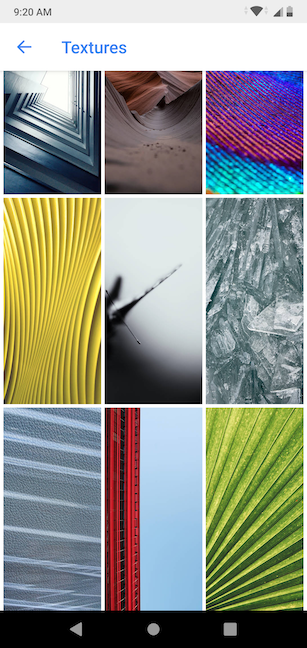
Ha teljes képernyőn nyitja meg a képet, a szerzője megjelenik alul.
Érintse meg a Háttérkép(Set wallpaper) beállítása opciót a jobb felső sarokban, ha a fényképet jelenlegi háttérképként szeretné használni.

Most el kell döntenie, hogy a háttérképet a Kezdőképernyőn(Home screen) , a Lezárási képernyőn(Lock screen) vagy mindkettőn(Both) szeretné megjeleníteni .

TIPP:(TIP:) Más módon is beállíthat egyéni háttérképet Android -eszközén , és ezek mindegyikét négyféleképpen ismertetjük Android-okostelefonja háttérképének megváltoztatásához(4 ways to change the wallpaper on your Android smartphone) .
A Háttérképek alkalmazás használata napi háttérkép beszerzéséhez
A Háttérképek(Wallpapers) alkalmazásban a legjobb dolog messze a Napi háttérkép(Daily wallpaper) funkció. Beállíthatja, hogy az alkalmazás 24 óránként cserélje ki a háttérképet egy másik képre ugyanabból a kategóriából. A beállításhoz nyissa meg kedvencét az alkalmazáshoz tartozó kilenc kategória közül ( Tájképek(Landscapes) , Textúrák(Textures) , Élet(Life) , Föld(Earth) , Művészet(Art) , Városképek(Cityscapes) , Geometriai formák(Geometric shapes) , Egyszínű színek(Solid colors) vagy Tengeri(Seascapes) tájak ), majd koppintson a Napi háttérkép(Daily wallpaper) gombra a tetején. bal.
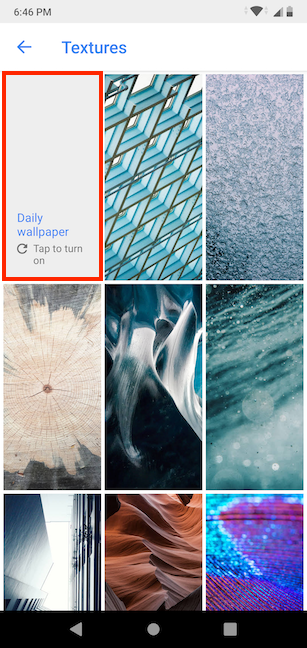
Tájékoztatjuk, hogy a "Háttérkép minden nap automatikusan változik("Wallpaper will change automatically every day) . " Hagyja bejelölve a négyzetet, ha a "Jövőbeni háttérképek letöltése csak Wi-Fi-n ("Download future wallpapers on Wi-Fi only)" lehetőséget szeretné , így biztosítva, hogy ne számítsanak fel váratlan adatforgalmi költségeket. Ezután érintse meg a Folytatás(Continue) gombot .

Ezután az alkalmazás a kiválasztott kategória egyik elérhető háttérképéhez viszi. Nyomja meg a Háttérkép(Set wallpaper) beállítása opciót a jobb felső sarokban.

Mostantól kiválaszthatja, hogy a „Kezdőképernyőn és a lezárási képernyőn ("Home screen and lock screen)” is új napi háttérképet szeretne-e , vagy csak a Kezdőképernyőn(Home screen) szeretné engedélyezni a funkciót .

Most már bezárhatja a Háttérképek(Wallpapers) alkalmazást, és minden nap új háttérképet élvezhet Android okostelefonján vagy táblagépén.
TIPP:(TIP:) Az Android kezdőképernyőjének(Home screen) testreszabásának egyéb módjairól olvassa el az Android okostelefon vagy táblagép kezdőképernyőjének személyre szabásának 7(7 ways to personalize the home screen of your Android smartphone or tablet) módszerét .
Milyen kategóriákat szeretnél még látni?
Az idő múlásával észrevettük, hogy a Google hivatalos Wallpapers alkalmazásában folyamatosan frissülnek új képek és új kategóriák. Alig várjuk a lenyűgöző képek új gyűjteményét, és alig várjuk, hogy mik is lesznek. Mi van veled? Tetszenek a jelenlegi kategóriák? Te is izgatottan várod, mi jön ezután? Milyen más háttérképkategóriákat szeretne látni? Hagyjon megjegyzést a preferenciáival alább.
Related posts
A Google Assistant letiltása Androidon
A Google Discover hírcsatorna személyre szabása Android okostelefonján
Hogyan lehet be- vagy kikapcsolni a Facebook sötét módját -
Steam játékok rögzítése a Starthoz a Windows 10 rendszerben -
A nyelv megváltoztatása a Netflixen (7 módszer)
A billentyűzet nyelvének megváltoztatása Androidon
A háttér megváltoztatása a Windows 11 rendszerben: 6 módszer -
A hangsémák testreszabása a Windows 10 rendszerhez -
Hogyan lehet megszabadulni az állandó értesítéstől az Androidon -
Mi az RGB? Hogyan használják? Mi a helyzet az RGB világítással?
Hogyan tudom nagyítani a szöveget Chrome-ban, Edge-ben, Firefoxban és Operában?
Hogyan hozhat létre saját képernyővédőt a Windows Photo Gallery segítségével
4 módszer az asztal háttérképének megváltoztatására a Windows 10 rendszerben
3 módszer a háttérkép megváltoztatására Android okostelefonján
A Windows 11 téma megváltoztatása -
A sötét mód be- és kikapcsolása a Microsoft Edge-ben -
7 webhely, ahonnan ingyenes asztali ikonokat tölthet le a Windows 10 rendszerhez
5 módszer a dupla kattintásra egyetlen kattintással a Windows rendszerben
A Start menü rögzítése a Windows 11 rendszerben -
Hírek és érdeklődési körök a Windows 10-zel kapcsolatban: Hogyan szerezheti be, konfigurálhatja vagy tilthatja le!
